WPS Excel图表更改重叠的数据标签位置的方法
时间:2023-11-23 09:22:27作者:极光下载站人气:217
一些小伙伴常常使用wps excel进行图表的制作,当你制作好图表之后,我们可以为图表进行数据标签的添加,让我们可以清楚的看到每一个柱子表示的数据是多少,但是你会发现,当你制作了一个复合型的柱形图之后,其中数据标签会有重叠的情况,这样的话,就会导致我们无法清楚的看清数据标签内容,以及会让图表显示得毕竟不是很完美,对此,我们可以调整一下数据标签的位置即可,下方是关于如何使用WPS Excel更改重叠的图表数据标签位置的具体操作方法,如果你需要的情况下可以看看方法教程,希望对大家有所帮助。
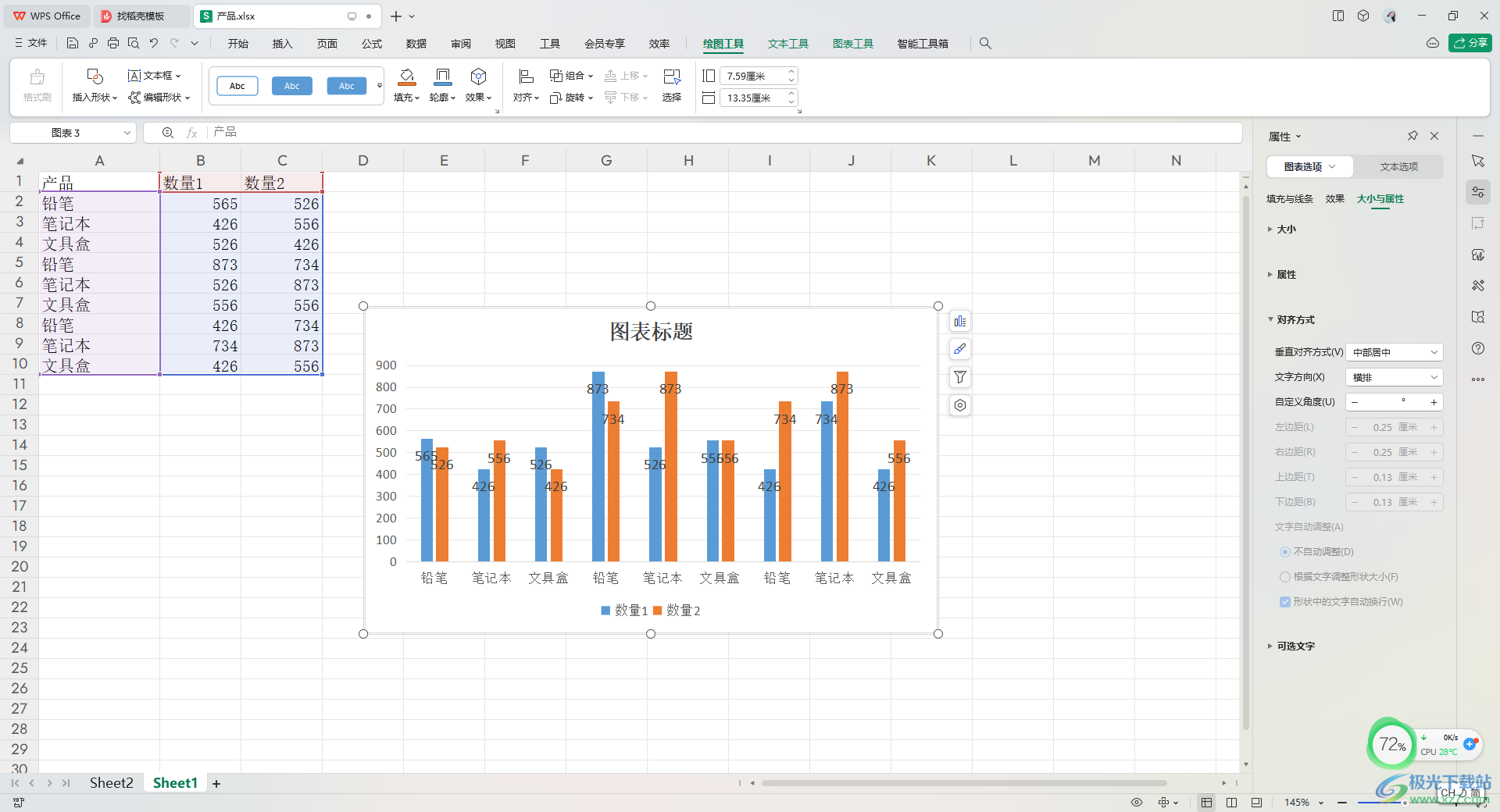
方法步骤
1.将表格中的数据选中,再点击【插入】-【全部图表】。
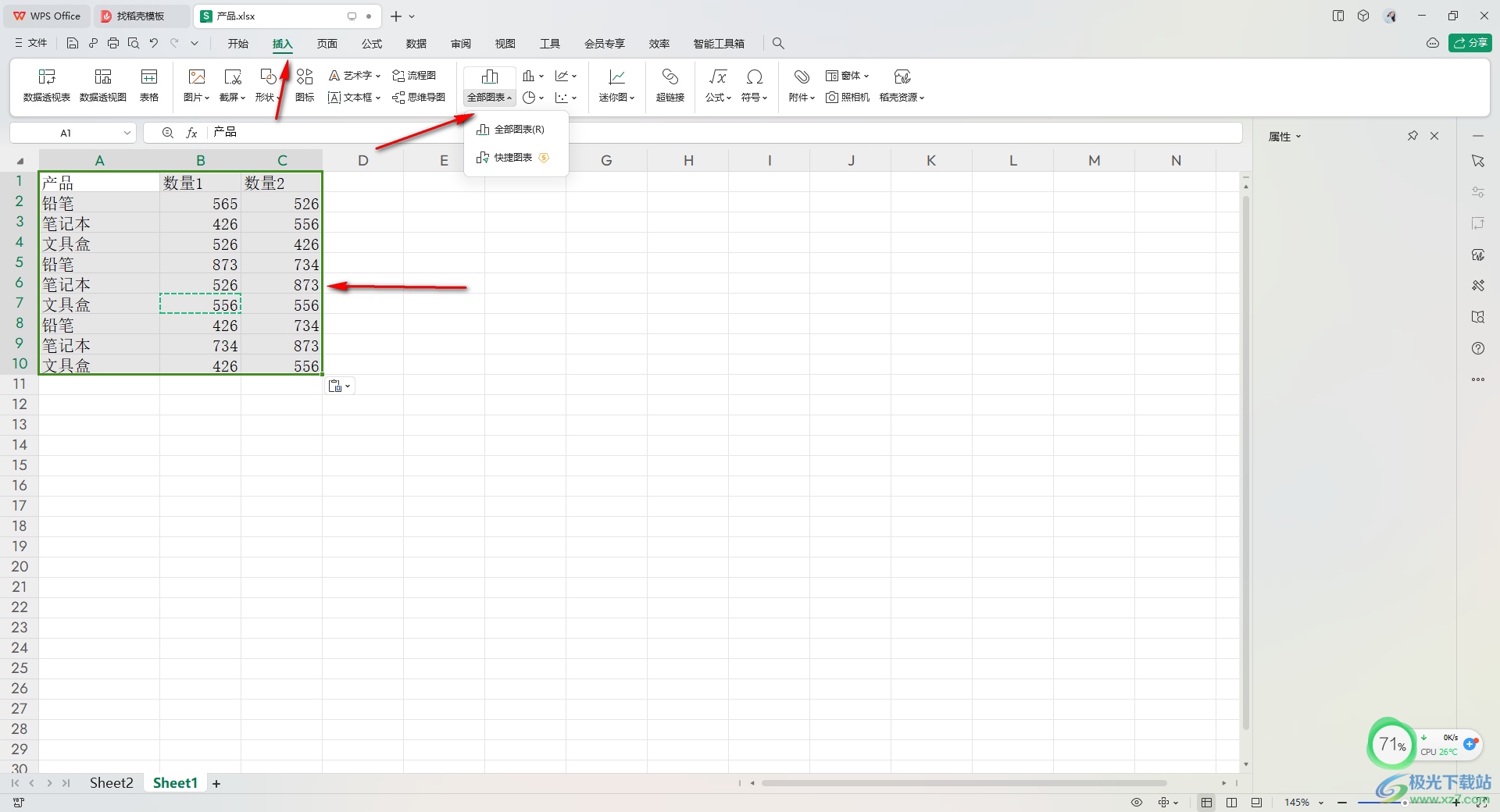
2.随后即可进入到图表页面中,将柱形图进行点击,再在右侧选择一个比较喜欢的样式进行插入。
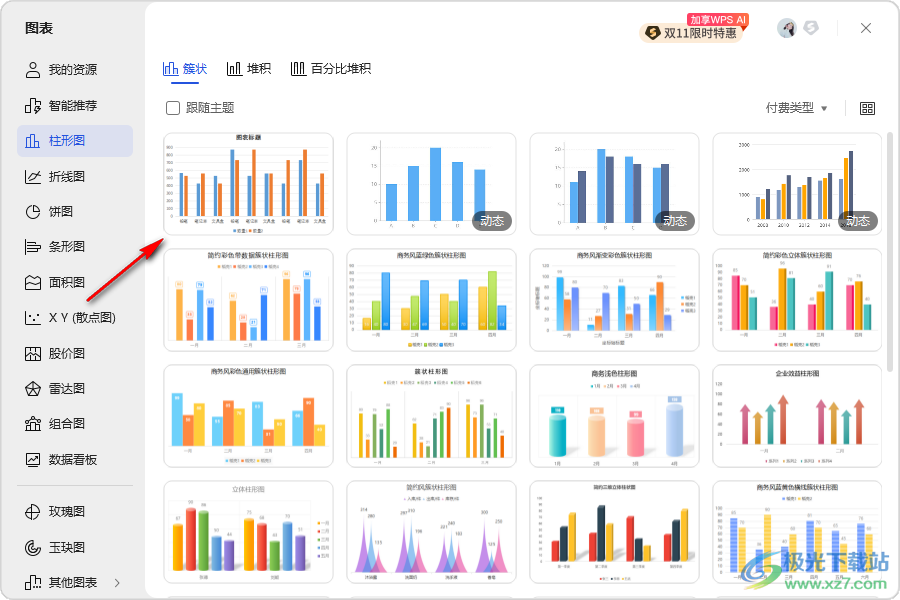
3.之后,我们在插入的图表中,将右侧第一个图标点击一下,将【数据标签】勾选上,你可以看到图表中显示出来的数据标签有重叠的情况。
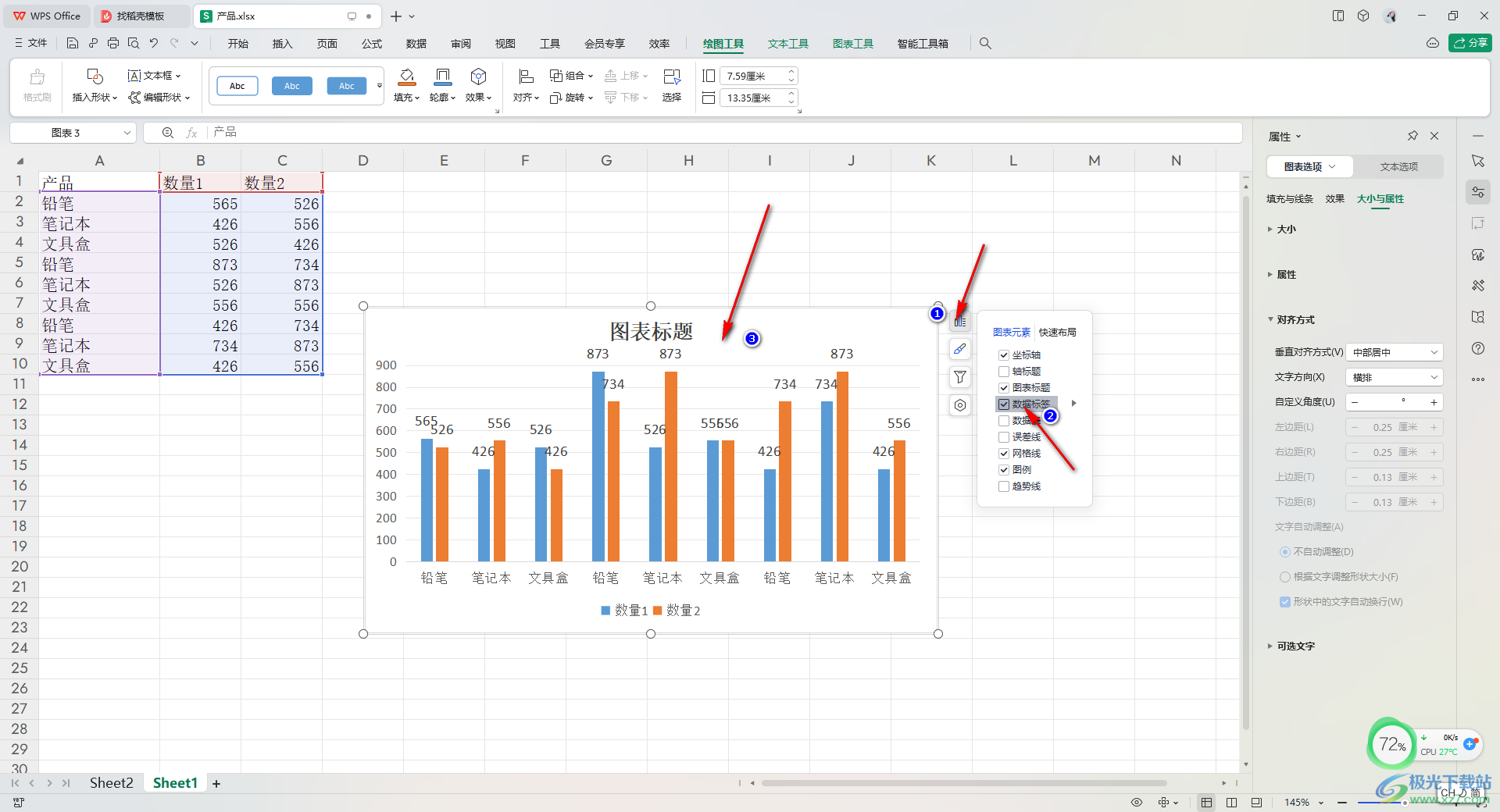
4.那么我们可以将【数据标签】后面的三角形扩展按钮点击一下,在旁边出现的几个选项中,将其中的【数据标签内】选项点击选中。
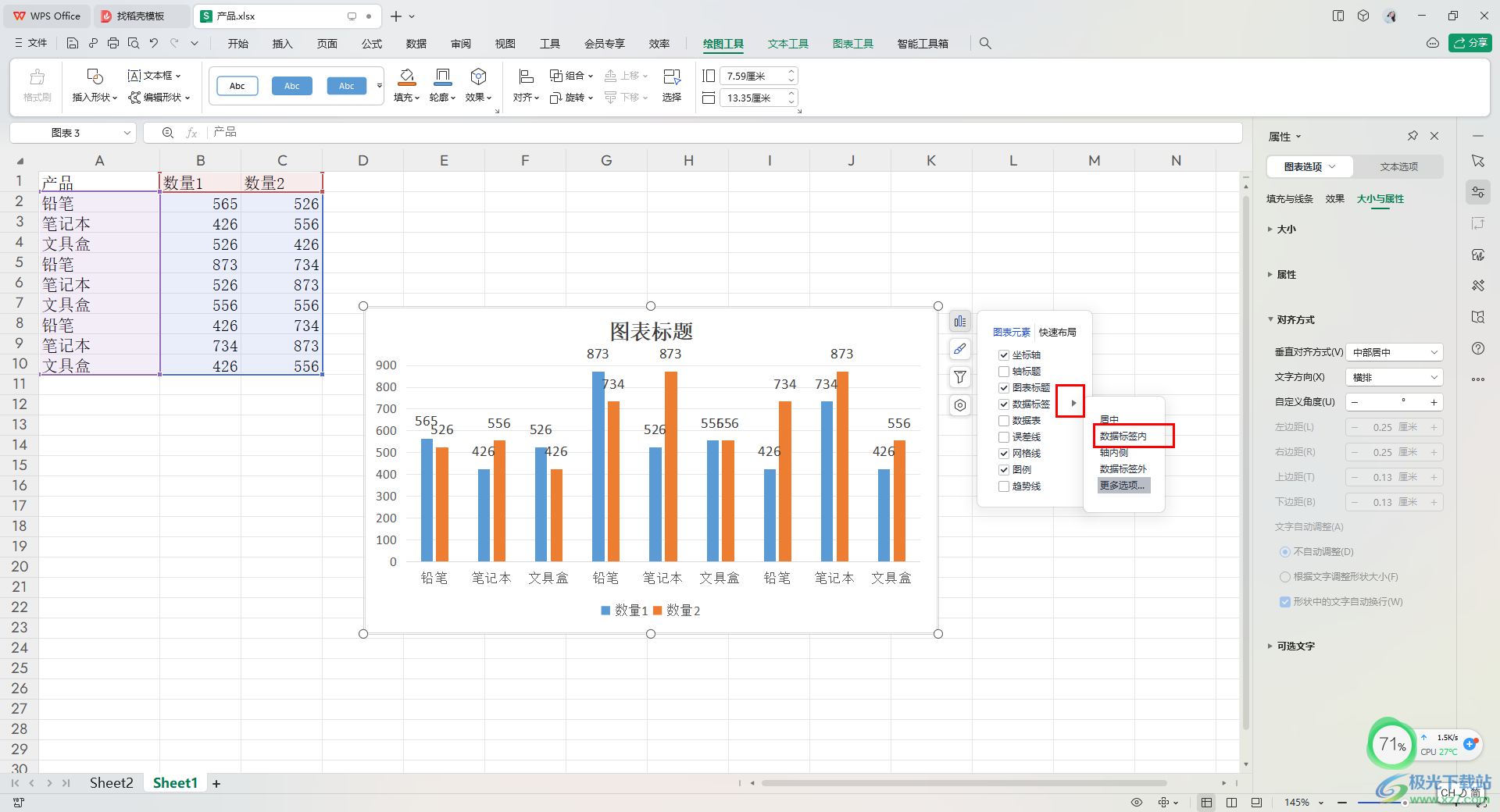
5.这时你可以看到图表中的数据标签显示在柱子上的,这样就不会出现重叠的情况了,如图所示。

以上就是关于如何使用WPS Excel修改重叠的图表数据标签位置的具体操作方法,如果你发现自己制作的图表中,数据标签会有重叠的情况,那么就可以按照以上的方法教程进行简单的操作一下就好了,十分的简单,感兴趣的话可以操作试试。

大小:240.07 MB版本:v12.1.0.18608环境:WinAll
- 进入下载
相关推荐
相关下载
热门阅览
- 1百度网盘分享密码暴力破解方法,怎么破解百度网盘加密链接
- 2keyshot6破解安装步骤-keyshot6破解安装教程
- 3apktool手机版使用教程-apktool使用方法
- 4mac版steam怎么设置中文 steam mac版设置中文教程
- 5抖音推荐怎么设置页面?抖音推荐界面重新设置教程
- 6电脑怎么开启VT 如何开启VT的详细教程!
- 7掌上英雄联盟怎么注销账号?掌上英雄联盟怎么退出登录
- 8rar文件怎么打开?如何打开rar格式文件
- 9掌上wegame怎么查别人战绩?掌上wegame怎么看别人英雄联盟战绩
- 10qq邮箱格式怎么写?qq邮箱格式是什么样的以及注册英文邮箱的方法
- 11怎么安装会声会影x7?会声会影x7安装教程
- 12Word文档中轻松实现两行对齐?word文档两行文字怎么对齐?
网友评论